แก้ไข VPN ไม่เชื่อมต่อบน Android
เบ็ดเตล็ด / / November 28, 2021
คุณกำลังประสบปัญหากับ VPN ของคุณหรือไม่? ไม่สามารถเชื่อมต่อกับ VPN บนโทรศัพท์ Android ของคุณ? ไม่ต้องกังวลในคู่มือนี้ เราจะดูวิธีแก้ไขปัญหา VPN ที่ไม่ได้เชื่อมต่อบน Android แต่ก่อนอื่น มาทำความเข้าใจว่า VPN คืออะไรและทำงานอย่างไร?
VPN ย่อมาจาก Virtual Private Network เป็นโปรโตคอลทันเนลที่ช่วยให้ผู้ใช้สามารถแบ่งปันและแลกเปลี่ยนวันที่แบบส่วนตัวและปลอดภัย สร้างช่องทางส่วนตัวเสมือนหรือเส้นทางเพื่อแบ่งปันข้อมูลอย่างปลอดภัยในขณะที่เชื่อมต่อกับเครือข่ายสาธารณะ VPN ป้องกันการขโมยข้อมูล การดมข้อมูล การตรวจสอบออนไลน์ และการเข้าถึงโดยไม่ได้รับอนุญาต มีมาตรการรักษาความปลอดภัยต่างๆ เช่น การเข้ารหัส ไฟร์วอลล์ การรับรองความถูกต้อง เซิร์ฟเวอร์ที่ปลอดภัย เป็นต้น สิ่งนี้ทำให้ VPN ขาดไม่ได้ในยุคดิจิทัลนี้
VPN สามารถใช้ได้ทั้งบนคอมพิวเตอร์และสมาร์ทโฟน มีบริการ VPN ยอดนิยมหลายอย่างที่มีแอพใน Play Store แอปเหล่านี้บางแอปฟรี ในขณะที่แอปอื่นๆ จะได้รับเงิน การทำงานพื้นฐานของแอปเหล่านี้ค่อนข้างจะเหมือนกัน และส่วนใหญ่ทำงานได้อย่างไม่มีที่ติ อย่างไรก็ตาม เช่นเดียวกับแอปอื่นๆ ของคุณ แอป VPN อาจประสบปัญหาเป็นครั้งคราว. ในบทความนี้ เราจะพูดถึงปัญหาที่พบบ่อยที่สุดปัญหาหนึ่งที่เกี่ยวข้องกับ VPN และนั่นคือความล้มเหลวในการสร้างการเชื่อมต่อ ก่อนที่เราจะพูดถึงปัญหาโดยละเอียด เราต้องเข้าใจว่าทำไมเราถึงต้องการ VPN ตั้งแต่แรก
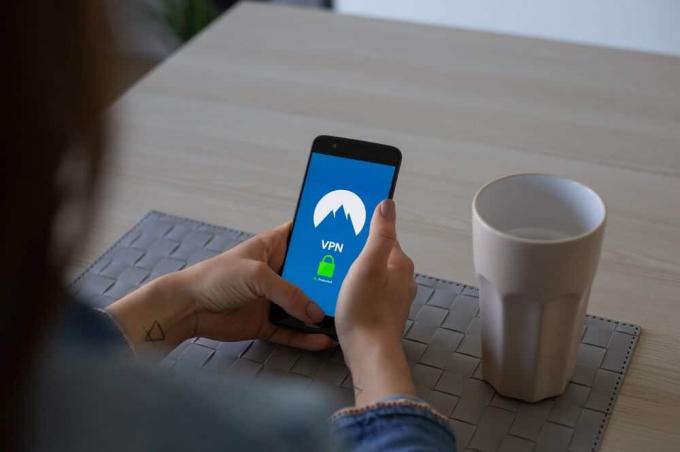
สารบัญ
- ทำไมคุณถึงต้องการ VPN?
- อะไรทำให้เกิดปัญหาการเชื่อมต่อ VPN?
- วิธีแก้ไข VPN ไม่เชื่อมต่อกับ Android
- วิธีที่ 1: ตรวจสอบว่ามีการเปิดใช้งานการเข้าถึงการเชื่อมต่อ VPN หรือไม่
- วิธีที่ 2: ลบแคชและไฟล์ข้อมูลสำหรับแอป VPN
- วิธีที่ 3: อัปเดตแอป VPN
- วิธีที่ 4: ถอนการติดตั้งแอพแล้วติดตั้งใหม่
- วิธีที่ 5: ปิดใช้งานการสลับอัตโนมัติจาก Wi-Fi เป็น Cellular Data
- วิธีที่ 6: รีเซ็ตการตั้งค่าเครือข่าย
- วิธีที่ 7: ตรวจสอบให้แน่ใจว่าเบราว์เซอร์ของคุณรองรับ VPN
- วิธีที่ 8: ลบแอปและโปรไฟล์ VPN อื่นๆ
- วิธีที่ 9: ตรวจสอบให้แน่ใจว่าโปรแกรมประหยัดแบตเตอรี่ไม่รบกวนแอปของคุณ
- วิธีที่ 10: ตรวจสอบให้แน่ใจว่าเราเตอร์ Wi-Fi ของคุณเข้ากันได้กับ VPN
ทำไมคุณถึงต้องการ VPN?
การใช้ VPN ขั้นพื้นฐานที่สุดคือการรักษาความเป็นส่วนตัว มันไม่ได้ให้ช่องทางที่ปลอดภัยสำหรับการแลกเปลี่ยนข้อมูล แต่ยังปิดบังรอยเท้าออนไลน์ของคุณ เมื่อใดก็ตามที่คุณเชื่อมต่ออินเทอร์เน็ต ตำแหน่งของคุณจะถูกติดตามโดยใช้ที่อยู่ IP ของคุณ หน่วยงานตรวจสอบภาครัฐหรือเอกชนสามารถติดตามสิ่งที่คุณกำลังทำอยู่ได้ ทุกรายการที่คุณค้นหา ทุกเว็บไซต์ที่คุณเยี่ยมชม และทุกสิ่งที่คุณดาวน์โหลดสามารถตรวจสอบได้ VPN ช่วยคุณประหยัดจากการสอดแนมทั้งหมด ให้เรามาดูการใช้งานหลักของ VPN กัน
1. ความปลอดภัย: ดังที่ได้กล่าวไว้ข้างต้น หนึ่งในคุณสมบัติที่สำคัญที่สุดของ VPN คือการถ่ายโอนข้อมูลอย่างปลอดภัย เนื่องจากการเข้ารหัสและไฟร์วอลล์ ข้อมูลของคุณจึงปลอดภัยจากการจารกรรมและการโจรกรรมขององค์กร
2. ไม่เปิดเผยชื่อ: VPN ช่วยให้คุณไม่เปิดเผยตัวตนในขณะที่อยู่ในเครือข่ายสาธารณะ มันซ่อนที่อยู่ IP ของคุณและช่วยให้คุณสามารถซ่อนตัวจากการตรวจสอบของรัฐบาล ปกป้องคุณจากการบุกรุกความเป็นส่วนตัว สแปม การตลาดเป้าหมาย ฯลฯ
3. การเซ็นเซอร์ทางภูมิศาสตร์: เนื้อหาบางอย่างไม่สามารถเข้าถึงได้ในบางภูมิภาค สิ่งนี้เรียกว่าการเซ็นเซอร์ทางภูมิศาสตร์หรือการบล็อกทางภูมิศาสตร์ VPN ปิดบังตำแหน่งของคุณและช่วยให้คุณหลีกเลี่ยงบล็อกเหล่านี้ได้ พูดง่ายๆ ก็คือ VPN จะช่วยให้คุณเข้าถึงเนื้อหาที่จำกัดภูมิภาคได้
ยังอ่าน:VPN คืออะไรและทำงานอย่างไร?
อะไรทำให้เกิดปัญหาการเชื่อมต่อ VPN?
VPN เป็นซอฟต์แวร์ที่อาจทำงานผิดพลาดเนื่องจากสาเหตุหลายประการ บางส่วนเป็นปัญหาในเครื่อง ซึ่งหมายความว่าปัญหาอยู่ที่อุปกรณ์และการตั้งค่าของคุณ ในขณะที่ส่วนอื่นๆ เป็นปัญหาที่เกี่ยวข้องกับเซิร์ฟเวอร์ เช่น:
- เซิร์ฟเวอร์ VPN ที่คุณพยายามเชื่อมต่อมีโอเวอร์โหลด
- โปรโตคอล VPN ที่กำลังใช้งานอยู่นั้นไม่ถูกต้อง
- ซอฟต์แวร์หรือแอป VPN เก่าและล้าสมัย
วิธีแก้ไข VPN ไม่เชื่อมต่อกับ Android
หากปัญหาอยู่ที่เซิร์ฟเวอร์ของแอป VPN เอง แสดงว่าคุณไม่สามารถทำอะไรได้นอกจากรอให้พวกเขาแก้ไขในตอนท้าย อย่างไรก็ตาม หากปัญหาเกิดจากการตั้งค่าของอุปกรณ์ คุณสามารถทำสิ่งต่างๆ ได้หลายอย่าง ให้เราดูวิธีแก้ปัญหาต่าง ๆ เพื่อแก้ไขปัญหาการเชื่อมต่อ VPN บน Android
วิธีที่ 1: ตรวจสอบว่ามีการเปิดใช้งานการเข้าถึงการเชื่อมต่อ VPN หรือไม่
เมื่อเรียกใช้แอปเป็นครั้งแรก แอปจะขออนุญาตหลายครั้ง เนื่องจากหากแอปจำเป็นต้องใช้ทรัพยากรฮาร์ดแวร์ของมือถือ แอปนั้นจะต้องขออนุญาตจากผู้ใช้ ในทำนองเดียวกัน ครั้งแรกที่คุณเปิดแอป VPN จะขออนุญาตจากคุณในการตั้งค่าการเชื่อมต่อ VPN บนอุปกรณ์ของคุณ ตรวจสอบให้แน่ใจว่าให้สิทธิ์ที่จำเป็นแก่แอป หลังจากนั้น แอป VPN จะเชื่อมต่อกับเซิร์ฟเวอร์ส่วนตัวและตั้งค่าของคุณ ที่อยู่ IP ของอุปกรณ์ ไปต่างประเทศ แอพบางตัวอาจอนุญาตให้คุณเลือกภูมิภาค เซิร์ฟเวอร์ที่คุณต้องการเชื่อมต่อและที่อยู่ IP ที่ตั้งไว้สำหรับอุปกรณ์ของคุณ เมื่อสร้างการเชื่อมต่อแล้ว จะแสดงด้วยไอคอนรูปกุญแจในแผงการแจ้งเตือน ดังนั้นจึงเป็นสิ่งสำคัญที่คุณจะต้องยอมรับคำขอเชื่อมต่อตั้งแต่แรกและอนุญาตให้แอปเชื่อมต่อกับพร็อกซีเซิร์ฟเวอร์
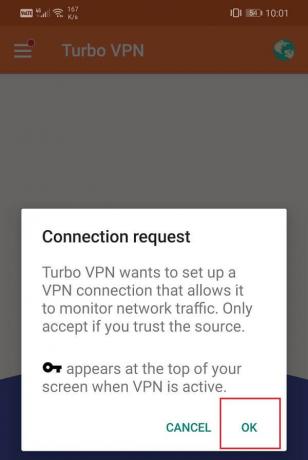
วิธี 2: ลบแคชและไฟล์ข้อมูลสำหรับแอป VPN
แอพทั้งหมดเก็บข้อมูลบางอย่างในรูปแบบของไฟล์แคช ข้อมูลพื้นฐานบางอย่างจะได้รับการบันทึกไว้เพื่อให้เมื่อเปิดแอปขึ้นมา แอปสามารถแสดงบางอย่างได้อย่างรวดเร็ว มีขึ้นเพื่อลดเวลาเริ่มต้นของแอพใด ๆ อย่างไรก็ตาม บางครั้งไฟล์แคชเก่าอาจเสียหายและทำให้แอปทำงานผิดปกติ แนวทางปฏิบัติที่ดีในการล้างแคชและข้อมูลสำหรับแอปถือเป็นแนวทางปฏิบัติที่ดีเสมอ ให้ถือว่านี่เป็นขั้นตอนการล้างข้อมูลที่จะลบไฟล์เก่าและไฟล์ที่เสียหายออกจากแอป หน่วยความจำและแทนที่ด้วยใหม่ นอกจากนี้ยังปลอดภัยอย่างยิ่งที่จะลบไฟล์แคชสำหรับแอพใด ๆ เนื่องจากจะถูกสร้างขึ้นโดยอัตโนมัติอีกครั้ง ดังนั้น หากแอป VPN ของคุณทำงานไม่ถูกต้อง ให้ทำตามขั้นตอนด้านล่างเพื่อลบแคชและไฟล์ข้อมูล:
1. ไปที่ การตั้งค่า บนโทรศัพท์ของคุณ

2. คลิกที่ แอพ ตัวเลือกเพื่อดูรายการแอพที่ติดตั้งบนอุปกรณ์ของคุณ

3. ตอนนี้ค้นหา แอพ VPN คุณกำลังใช้และแตะเพื่อเปิดการตั้งค่าแอพ

4. คลิกที่ พื้นที่จัดเก็บ ตัวเลือก.
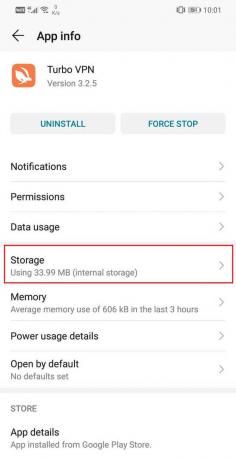
5. ที่นี่คุณจะพบตัวเลือกในการ ล้างแคชและล้างข้อมูล. คลิกที่ปุ่มที่เกี่ยวข้อง และไฟล์แคชสำหรับแอป VPN จะถูกลบ
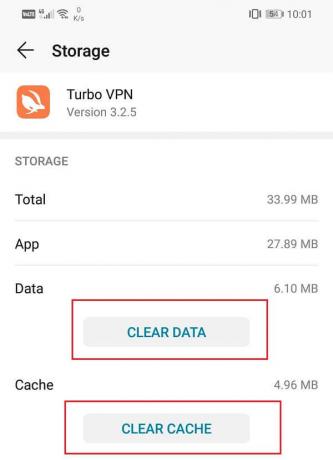
วิธีที่ 3: อัปเดตแอป VPN
แอป VPN ทุกแอปมีชุดเซิร์ฟเวอร์ตายตัว และช่วยให้คุณเชื่อมต่อกับใครก็ได้ อย่างไรก็ตาม เซิร์ฟเวอร์เหล่านี้จะปิดตัวลงเป็นครั้งคราว ด้วยเหตุนี้ VPN จึงจำเป็นต้องค้นหาหรือสร้างเซิร์ฟเวอร์ใหม่ หากคุณกำลังใช้แอปเวอร์ชันเก่า มีโอกาสที่รายการเซิร์ฟเวอร์ที่คุณได้รับจะเป็นรายการเก่า เป็นความคิดที่ดีเสมอที่จะ ให้แอพอัพเดทตลอดเวลา มันจะไม่เพียงแต่มอบเซิร์ฟเวอร์ที่ใหม่และรวดเร็วให้กับคุณ แต่ยังปรับปรุงส่วนต่อประสานผู้ใช้ของแอพอย่างมากและมอบประสบการณ์ที่ดียิ่งขึ้น การอัปเดตใหม่ยังมาพร้อมกับการแก้ไขข้อผิดพลาดที่สามารถแก้ปัญหาการเชื่อมต่อเครือข่ายได้ ทำตามขั้นตอนด้านล่างเพื่ออัปเดตแอป VPN ของคุณ:
1. ไปที่ ร้านขายของเล่น.

2. ทางด้านซ้ายบนจะพบ สามเส้นแนวนอน. คลิกที่พวกเขา

3. ตอนนี้คลิกที่ “แอพและเกมของฉัน” ตัวเลือก.

4. ค้นหา แอพ VPN ที่คุณใช้อยู่และตรวจสอบว่ามีการอัปเดตที่รอดำเนินการอยู่หรือไม่
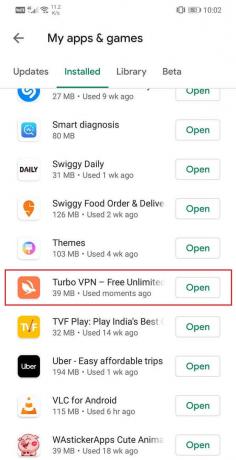
5. ถ้าใช่ให้คลิกที่ อัปเดต ปุ่ม.
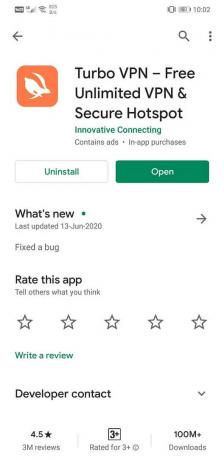
6. เมื่อแอปได้รับการอัปเดตแล้ว ให้ลองใช้อีกครั้งและตรวจสอบว่าคุณทำได้หรือไม่ แก้ไขปัญหาการเชื่อมต่อ VPN บน Android
วิธีที่ 4: ถอนการติดตั้งแอพแล้วติดตั้งใหม่
หากการอัปเดตแอปไม่ทำงานหรือไม่มีการอัปเดตตั้งแต่แรก คุณต้องถอนการติดตั้งแอป และติดตั้งอีกครั้งจาก Play Store นี่คงเหมือนกับการเลือกเริ่มต้นใหม่ มีโอกาสสูงที่การทำเช่นนี้จะช่วยแก้ไขปัญหาของ VPN ไม่ได้เชื่อมต่อกับอุปกรณ์ของคุณ ทำตามขั้นตอนด้านล่างเพื่อดูว่า:
1. เปิด การตั้งค่า บนโทรศัพท์ของคุณ
2. ตอนนี้ไปที่ แอพ ส่วน.

3. กรุณาค้นหาของคุณ แอพ VPN และแตะที่มัน

4. ตอนนี้คลิกที่ ถอนการติดตั้ง ปุ่ม.
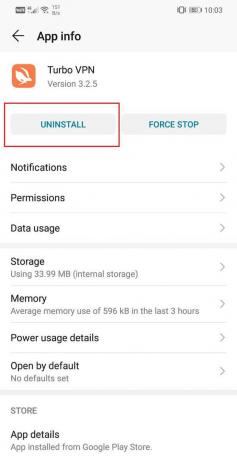
5. เมื่อลบแอพแล้ว ให้ดาวน์โหลดและติดตั้งแอพอีกครั้งจาก Play Store
ยังอ่าน:วิธีถอนการติดตั้งหรือลบแอพในโทรศัพท์ Android ของคุณ
วิธีที่ 5: ปิดใช้งานการสลับอัตโนมัติจาก Wi-Fi เป็น Cellular Data
สมาร์ทโฟน Android ที่ทันสมัยเกือบทั้งหมดมาพร้อมกับคุณสมบัติที่เรียกว่า Wi-Fi+ หรือสวิตช์อัจฉริยะ หรือสิ่งที่คล้ายกัน ช่วยให้คุณรักษาการเชื่อมต่ออินเทอร์เน็ตที่ต่อเนื่องและเสถียรโดยเปลี่ยนจาก Wi-Fi เป็นข้อมูลเซลลูลาร์โดยอัตโนมัติหากความแรงของสัญญาณ Wi-Fi ไม่แรงพอ โดยทั่วไปเป็นคุณสมบัติที่มีประโยชน์ที่ช่วยเราไม่ให้ขาดการเชื่อมต่อ และทำสวิตช์โดยอัตโนมัติเมื่อจำเป็น แทนที่จะต้องทำด้วยตนเอง
อย่างไรก็ตาม อาจเป็นสาเหตุที่ VPN ของคุณขาดการเชื่อมต่อ คุณเห็นไหมว่า VPN ปิดบังที่อยู่ IP จริงของคุณ เมื่อคุณเชื่อมต่อกับเครือข่าย Wi-Fi อุปกรณ์ของคุณจะมีที่อยู่ IP เฉพาะที่ระบุตำแหน่งของคุณ เมื่อคุณเชื่อมต่อกับเซิร์ฟเวอร์ VPN แอปจะปิดบัง IP จริงของคุณและแทนที่ด้วยพร็อกซี่ ในกรณีที่มีการเปลี่ยนจาก Wi-Fi เป็นเครือข่ายเซลลูลาร์ ที่อยู่ IP เดิมที่ให้ไว้เมื่อเชื่อมต่อกับ Wi-Fi จะเปลี่ยนไป ดังนั้นหน้ากาก VPN จึงไม่มีประโยชน์ เป็นผลให้ VPN ถูกตัดการเชื่อมต่อ
เพื่อป้องกันไม่ให้สิ่งนี้เกิดขึ้น คุณต้องปิดการใช้งานคุณสมบัติสวิตช์อัตโนมัติ ทำตามขั้นตอนด้านล่างเพื่อดูว่า:
1. เปิด การตั้งค่า บนอุปกรณ์ Android ของคุณ
2. ตอนนี้ไปที่ การตั้งค่าไร้สายและเครือข่าย.

3. ที่นี่แตะที่ Wi-Fi ตัวเลือก.

4. หลังจากนั้นให้คลิกที่ ตัวเลือกเมนู (จุดแนวตั้งสามจุด) ที่ด้านขวาบนของหน้าจอ

5. จากเมนูแบบเลื่อนลง ให้เลือก Wi-Fi+.
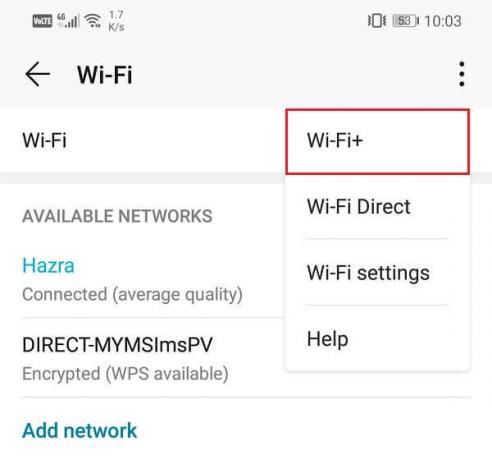
6. ตอนนี้ สลับปิดสวิตช์ข้าง Wi-Fi+ เพื่อปิดใช้งานคุณสมบัติสวิตช์อัตโนมัติ
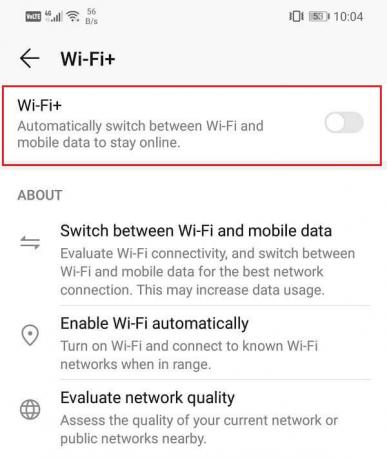
7. รีสตาร์ทอุปกรณ์ของคุณแล้วลองเชื่อมต่อกับ VPN อีกครั้ง
เมื่ออุปกรณ์รีสตาร์ท เราหวังว่าคุณจะสามารถ แก้ไข VPN ไม่ได้เชื่อมต่อกับปัญหา Android แต่ถ้าคุณยังติดขัดอยู่ให้ทำตามขั้นตอนต่อไป
วิธีที่ 6: รีเซ็ตการตั้งค่าเครือข่าย
หากวิธีการข้างต้นไม่ได้ผล ก็ถึงเวลาที่ต้องใช้มาตรการที่รุนแรง ตัวเลือกถัดไปในรายการวิธีแก้ไขคือรีเซ็ตการตั้งค่าเครือข่ายบนอุปกรณ์ Android ของคุณ เป็นโซลูชันที่มีประสิทธิภาพที่จะล้างการตั้งค่าและเครือข่ายที่บันทึกไว้ทั้งหมด และกำหนดค่า Wi-Fi ของอุปกรณ์ของคุณใหม่ ตั้งแต่เชื่อมต่อกับ VPN เซิร์ฟเวอร์ต้องการการเชื่อมต่ออินเทอร์เน็ตที่เสถียร เป็นสิ่งสำคัญมาก Wi-Fi ของคุณและการตั้งค่าเครือข่ายมือถือจะไม่รบกวน กระบวนการ. วิธีที่ดีที่สุดเพื่อให้แน่ใจว่านั่นคือการรีเซ็ตการตั้งค่าเครือข่ายบนอุปกรณ์ของคุณ เพื่อทำสิ่งนี้:
1. ไปที่ การตั้งค่า ของโทรศัพท์ของคุณ
2. ตอนนี้คลิกที่ ระบบ แท็บ

3. คลิกที่ รีเซ็ต ปุ่ม.

4. ตอนนี้ เลือก รีเซ็ตการตั้งค่าเครือข่าย.

5. ตอนนี้คุณจะได้รับคำเตือนเกี่ยวกับสิ่งที่จะถูกรีเซ็ต คลิกที่ “รีเซ็ตการตั้งค่าเครือข่าย” ตัวเลือก.
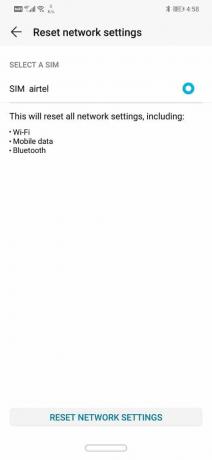
6. ตอนนี้ เชื่อมต่อกับเครือข่าย Wi-Fi จากนั้นลองเชื่อมต่อกับเซิร์ฟเวอร์ VPN และดูว่าปัญหาได้รับการแก้ไขหรือไม่
วิธีที่ 7: ตรวจสอบให้แน่ใจว่าเบราว์เซอร์ของคุณรองรับ VPN
สุดท้ายนี้ เบราว์เซอร์ของคุณต้องเข้ากันได้กับแอป VPN ของคุณ หากคุณกำลังใช้เบราว์เซอร์ที่ไม่อนุญาตให้คุณปิดบัง IP ของคุณโดยใช้ VPN จะส่งผลให้เกิดปัญหาในการเชื่อมต่อ ทางออกที่ดีที่สุดสำหรับปัญหานี้คือการใช้เบราว์เซอร์ที่แอพ VPN แนะนำ เบราว์เซอร์เช่น Google Chrome และ Firefox ทำงานได้ดีกับแอป VPN เกือบทั้งหมด
นอกจากนั้น ให้อัปเดตเบราว์เซอร์เป็นเวอร์ชันล่าสุด ถ้า VPN ไม่เชื่อมต่อกับปัญหา Android เกี่ยวข้องกับเบราว์เซอร์ ดังนั้นการอัปเดตเบราว์เซอร์เป็นเวอร์ชันล่าสุดสามารถแก้ปัญหาได้ หากคุณต้องการคำแนะนำทีละขั้นตอนในการอัปเดตเบราว์เซอร์ คุณสามารถดูขั้นตอนในการอัปเดตแอป VPN ได้ตามขั้นตอนที่เหมือนกัน เพียงไปที่เบราว์เซอร์ของคุณในรายการแอปที่ติดตั้งแทนแอป VPN
วิธีที่ 8: ลบแอปและโปรไฟล์ VPN อื่นๆ
การติดตั้งแอพ VPN หลายตัวในอุปกรณ์ของคุณอาจทำให้เกิดข้อขัดแย้งและส่งผลให้เกิดปัญหาการเชื่อมต่อกับแอพ VPN ของคุณ หากคุณมีแอป VPN มากกว่าหนึ่งแอปติดตั้งอยู่ในอุปกรณ์ของคุณหรือตั้งค่าโปรไฟล์ VPN หลายรายการ คุณต้องถอนการติดตั้งแอปเหล่านี้และลบโปรไฟล์ของแอปเหล่านั้น ทำตามขั้นตอนด้านล่างเพื่อดูว่า:
1. ขั้นแรก ตัดสินใจว่าคุณต้องการเก็บแอป VPN ใดไว้ จากนั้นจึงถอนการติดตั้งแอปอื่นๆ

2. แตะไอคอนของพวกเขาค้างไว้แล้วคลิกตัวเลือกถอนการติดตั้งหรือลากไปที่ไอคอนถังขยะ
3. หรือคุณสามารถลบ โปรไฟล์ VPN จากอุปกรณ์ของคุณ
4. เปิดการตั้งค่าบนอุปกรณ์ของคุณและไปที่ ไร้สายและเครือข่าย การตั้งค่า.
5. ที่นี่แตะที่ VPN ตัวเลือก.
6. หลังจากนั้น คลิกที่ไอคอนฟันเฟืองถัดจากโปรไฟล์ VPN และแตะที่ ลบหรือลืม VPN ตัวเลือก.
7. ตรวจสอบให้แน่ใจว่ามีเพียงโปรไฟล์ VPN เดียวที่เชื่อมโยงกับแอพที่คุณต้องการใช้ในอนาคต
วิธีที่ 9: ตรวจสอบให้แน่ใจว่าโปรแกรมประหยัดแบตเตอรี่ไม่รบกวนแอปของคุณ
อุปกรณ์ Android ส่วนใหญ่มาพร้อมกับเครื่องมือเพิ่มประสิทธิภาพหรือเครื่องมือประหยัดแบตเตอรี่ในตัว แม้ว่าแอปเหล่านี้จะช่วยคุณประหยัดพลังงานและเพิ่มอายุการใช้งานแบตเตอรี่ แต่บางครั้งอาจรบกวนการทำงานอย่างเป็นทางการของแอปของคุณ โดยเฉพาะอย่างยิ่งหากแบตเตอรี่ของคุณเหลือน้อย แอพจัดการพลังงานจะจำกัดการทำงานบางอย่าง และนี่อาจเป็นสาเหตุที่ทำให้ VPN ไม่เชื่อมต่อกับอุปกรณ์ของคุณ ทำตามขั้นตอนด้านล่างเพื่อยกเว้นไม่ให้แอป VPN ของคุณถูกควบคุมโดยการปรับแบตเตอรี่ให้เหมาะสมหรือแอปประหยัดแบตเตอรี่:
1. เปิด การตั้งค่า บนอุปกรณ์ของคุณ

2. ตอนนี้แตะที่ แบตเตอรี่ ตัวเลือก.

3. ที่นี่ คลิกที่ การใช้แบตเตอรี่ ตัวเลือก.

4. ค้นหา .ของคุณ แอพ VPN และแตะที่มัน
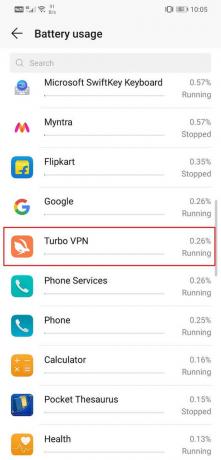
5. หลังจากนั้นให้เปิด เปิดตัวแอพ การตั้งค่า.
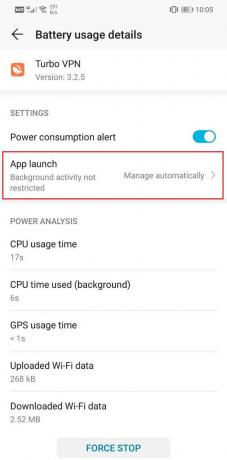
6. ปิดใช้งานการตั้งค่า Manage Automatically จากนั้นตรวจสอบให้แน่ใจว่า เปิดใช้งานสวิตช์สลับข้างเปิดใช้อัตโนมัติ, การเปิดตัวรอง และ เรียกใช้ในเบื้องหลัง
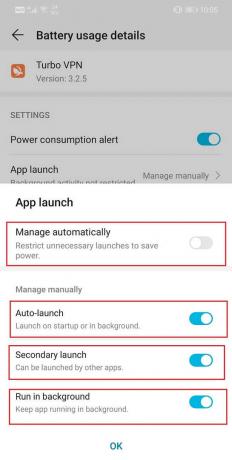
7. การทำเช่นนั้นจะป้องกันไม่ให้แอปประหยัดแบตเตอรี่ การจำกัดการทำงานของแอป VPN และแก้ปัญหาการเชื่อมต่อ
วิธีที่ 10: ตรวจสอบให้แน่ใจว่าเราเตอร์ Wi-Fi ของคุณเข้ากันได้กับ VPN
เราเตอร์ Wi-Fi สาธารณะจำนวนมาก โดยเฉพาะอย่างยิ่งที่โรงเรียน วิทยาลัย และสำนักงาน ไม่อนุญาตให้ส่งผ่าน VPN ซึ่งหมายความว่าการไหลของการรับส่งข้อมูลทางอินเทอร์เน็ตที่ไม่ จำกัด จะถูกบล็อกด้วยความช่วยเหลือของไฟร์วอลล์หรือเพียงแค่ปิดการใช้งานจากการตั้งค่าเราเตอร์ แม้แต่ในเครือข่ายในบ้าน ก็เป็นไปได้ว่าผู้ให้บริการอินเทอร์เน็ตของคุณปิดการใช้งาน VPN passthrough ในการตั้งค่าให้ตรงไปตรงมา คุณจะต้องมีสิทธิ์การเข้าถึงระดับผู้ดูแลระบบเพื่อเปลี่ยนการตั้งค่าเราเตอร์และไฟร์วอลล์ของคุณเพื่อเปิดใช้งาน IPSec หรือ PPTP. นี่เป็นโปรโตคอล VPN ที่ใช้บ่อยที่สุด
นอกจากนี้ คุณจะต้องตรวจสอบให้แน่ใจว่าได้เปิดใช้งานการส่งต่อพอร์ตและโปรโตคอลที่จำเป็นในการตั้งค่าเราเตอร์ของคุณหรือโปรแกรมไฟร์วอลล์อื่นๆ ที่คุณใช้อยู่ VPN ที่ใช้ IPSec ต้องส่งต่อพอร์ต UDP 500 (IKE) และโปรโตคอล 50 (ESP) และเปิด 51 (AH)
เพื่อให้ได้แนวคิดที่ดีขึ้นเกี่ยวกับวิธีการเปลี่ยนการตั้งค่าเหล่านี้ คุณต้องอ่านคู่มือผู้ใช้สำหรับเราเตอร์ของคุณและทำความเข้าใจว่าเฟิร์มแวร์ทำงานอย่างไร หรือคุณสามารถติดต่อผู้ให้บริการอินเทอร์เน็ตเพื่อขอความช่วยเหลือเกี่ยวกับปัญหานี้
ที่แนะนำ:
- แก้ไข Snapchat ล่าช้าหรือปัญหาการหยุดทำงานบน Android
- วิธีปลอมตำแหน่ง GPS บน Android
- แก้ไขแอป Gmail ไม่ซิงค์บน Android
ด้วยเหตุนี้ เราจึงมาถึงตอนท้ายของบทความนี้ และเราหวังว่าคุณจะพบว่าโซลูชันเหล่านี้มีประโยชน์และสามารถ แก้ไข VPN ไม่ได้เชื่อมต่อบน Android อย่างไรก็ตาม หากคุณยังคงประสบปัญหากับแอป VPN คุณจำเป็นต้องมองหาทางเลือกอื่น มีแอพ VPN หลายร้อยแอพใน Play Store และส่วนใหญ่ฟรี แอปอย่าง Nord VPN และ Express VPN ได้รับคะแนนสูงและแนะนำโดยผู้ใช้ Android จำนวนมาก หากยังใช้ไม่ได้ผล ให้เปลี่ยนไปใช้แอป VPN อื่น และเราหวังว่าจะทำงานได้อย่างสมบูรณ์



